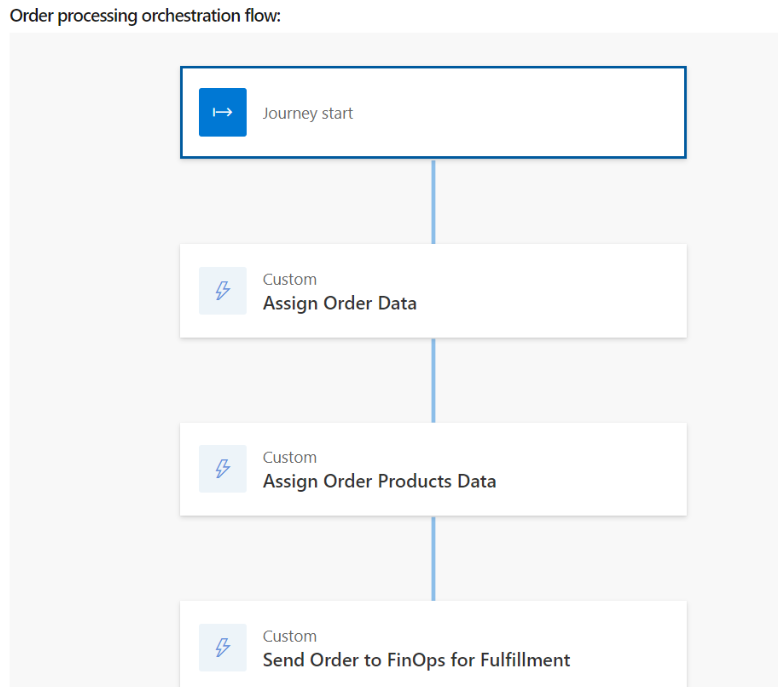De Dynamics 365 Finance + Operations-provider instellen
In dit onderwerp wordt uitgelegd hoe u de provider van Microsoft Dynamics 365 Finance + Operations (on-premises) instelt in Dynamics 365 Intelligent Order Management.
Finance + Operations helpt bedrijven om hun algemene financiële systemen, operationele bedrijfsprocessen en gestroomlijnde toeleveringsketens te beheren om beslissers te helpen snelle en gefundeerde beslissingen te nemen. De Finance + Operations-provider stelt Intelligent Order Management in staat om orders te schrijven naar Finance + Operations of om orders te verwerken vanuit Finance + Operations. Hiermee worden ook andere toeleveringsacties uitgevoerd.
Raadpleeg de website Dynamics 365 Finance voor meer informatie over Finance + Operations.
Vereisten
Via deze instelling kan er in beide richtingen ordersynchronisatie tussen Intelligent Order Management en Finance + Operations worden ingeschakeld.
Twee keer wegschrijven moet worden ingesteld in uw exemplaar van Finance + Operations. Zie Richtlijnen voor het instellen van Twee keer wegschrijven voor meer informatie.
U moet Intelligent Order Management installeren in hetzelfde Dataverse-exemplaar als waarin Finance + Operations is geïnstalleerd.
Toewijzingen die zijn gekoppeld aan Twee keer wegschrijven moeten worden ingeschakeld in Intelligent Order Management.
Volg deze stappen om toewijzingen in te stellen die met Twee keer wegschrijven zijn gekoppeld.
Ga in Finance + Operations naar Werkruimten > Gegevensbeheer > Twee keer wegschrijven.
Stel de toewijzingen voor twee keer wegschrijven in om synchronisatie in te stellen van Intelligent Order Management naar Finance + Operations. Ordertoewijzingsfilters moeten worden toegevoegd aan ordersynchronisatie te vertragen in Finance + Operations wanneer een order niet gereed is voor synchronisatie.
Selecteer op de pagina Twee keer wegschrijven CDS-verkooporderkopteksten (saleorders).
Selecteer op de pagina CDS-verkooporderkopteksten (saleorders) de filterknop (trechtersymbool) naast Microsoft Dataverse.order om de query te bewerken.
Voer in het dialoogvenster Query bewerken de volgende querytekenreeks in:
msdyn_ordertype eq 192350000 and _msdyn_company_value ne null and msdyn_isreadytosync eq true and statuscode ne 100003Selecteer Accepteren.
Selecteer op de pagina Twee keer wegschrijven CDS-verkooporderregels V2 (saleorderdetails).
Selecteer op de pagina CDS-verkooporderregels V2 (saleorderdetails) de filterknop (trechtersymbool) naast Microsoft Dataverse.order om de query te bewerken.
Voer in het dialoogvenster Query bewerken de volgende querytekenreeks in:
_msdyn_company_value ne null and _msdyn_shippingsite_value ne null and _msdyn_shippingwarehouse_value ne null and msdyn_isreadytosync eq true and msdyn_statuscode ne 192350001Selecteer Accepteren.
Bewerk op zowel de pagina CDS-verkooporderkopteksten (saleorders) als de pagina CDS-verkooporderregels V2 (saleorderdetails) de entiteitsvelden msdyn_isreadytosync en stel de volgende waarden in:
- Synchronisatierichting: apps voor financiën en bedrijfsactiviteiten naar Dataverse
- Transformatietype: standaard
- Standaardwaarde: true
Voor de ordersynchronisatie van Intelligent Order Management naar Finance + Operations moeten enkele belangrijke parameters worden verzonden in de volgorde:
Beleidsparameters Verkooporder:
- Bedrijf
- Te factureren klant
Beleidsparameters Verkooporderproduct:
- Bedrijf
- Locatie van verzending
- Magazijn van verzending
Deze parameterwaarden kunnen worden doorgegeven via de beleidsregeldefinities in Intelligent Order Management, zoals in het volgende voorbeeld voor verkooporderbeleid wordt weergegeven.
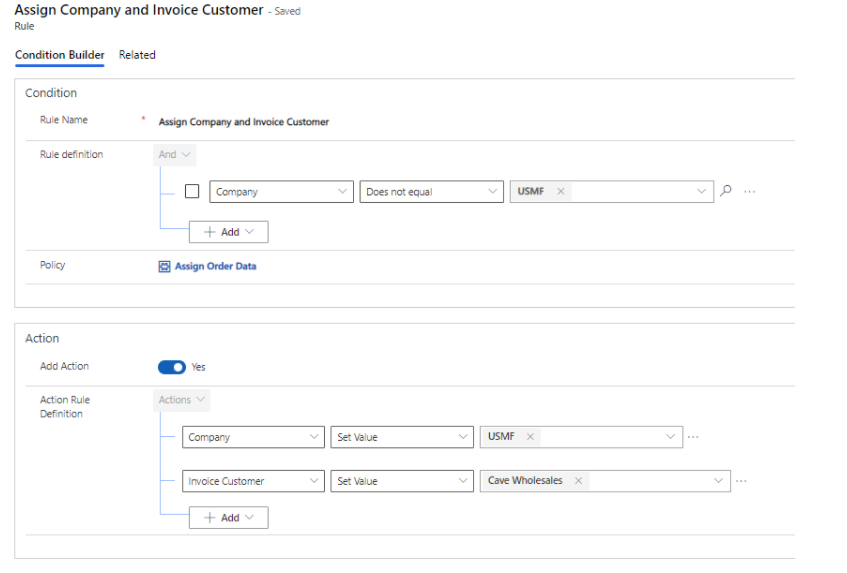
Meer informatie over dit onderwerp vindt u in Beleid en regels.
De provider instellen
Ga als volgt te werk om de provider voor Finance + Operations in te stellen.
Ga in Intelligent Order Management naar Leveranciers > Catalogus.
Selecteer Provider toevoegen in de Microsoft-apps voor financiën en bedrijfsactiviteiten.
Selecteer Maken op de pagina Algemene voorwaarden.
In de sectie Verbindingen moet u één verbinding instellen: Dataverse-verbinding van Microsoft financiën en bedrijfsactiviteiten (huidige omgeving).
- Voeg de Dataverse-verbinding toe.
- Selecteer Opslaan.
- Selecteer Activeren om de verbinding te activeren.
- Selecteer Opslaan en sluiten.
Selecteer Opslaan.
Selecteer Activeren om de provider te activeren.
Selecteer Opslaan en sluiten.
Ga naar Providers > Geïnstalleerd en bevestig dat de provider die u hebt ingesteld, wordt vermeld met de status Geactiveerd.
Notitie
Alleen orders die in Finance + Operations zijn bevestigd, kunnen worden gesynchroniseerd met Intelligent Order Management. Om er zeker van te zijn dat een order van Finance + Operations met succes wordt gesynchroniseerd naar Intelligent Order Management, controleert u eerst of de order is bevestigd in Finance + Operations.
Als u een order van Intelligent Order Management naar Finance + Operations wilt verzenden, moet u de actie Finance + Operations-provider in de orderindelingsstroom aanroepen, ongeacht of de order naar de afhandeling of boekhouding is verzonden.
De volgende afbeelding toont een voorbeeld van een indelingsstroom van orderverwerking met een aangepaste actie Order naar FinOps verzenden voor afhandeling.